
Arbeiten mit einem Team
Die Arbeit in Word mit mehreren Autoren ist eine Gelegenheit, die Bemühungen mehrerer Mitwirkender zu kombinieren, die möglicherweise durch Ort oder Zeitzonen weit voneinander getrennt sind – sogar auf gegenüberliegenden Seiten der Welt.
Sie können ein Dokument auf mehreren Plattformen freigeben, z. B. Windows, MacOS, iOS und das Web. Alle Beiträge zum Dokument werden in Echtzeit in einer einzigen Datei in OneDrive gespeichert. Es gibt nur eine Version, sodass die Änderungen, die mehrere Autoren vornehmen, immer synchronisiert sind.
Vorbereiten eines Dokuments für die Freigabe
Wenn Sie ein Dokument für mehrere Autoren freigeben, erteilen Sie ihnen die Berechtigung, Änderungen vorzunehmen und Kommentare einzufügen. Informationen zum Freigeben eines Dokuments finden Sie unter "Freigeben von OneDrive-Dateien und -Ordnern".
Wenn Sie ein Dokument freigeben, stellen Sie sicher, dass Sie "Bearbeiten zulassen " auswählen, damit die Personen, für die Sie das Dokument freigeben, Änderungen daran vornehmen können. Andernfalls können sie nur das Dokument lesen.
Wenn Sie die Bearbeitung zulassen, können Sie auch sicherstellen, dass die von anderen Autoren vorgenommenen Änderungen nachverfolgt werden. Wenn Sie das Dokument freigeben, aktivieren Sie dazu "Nur im Überprüfungsmodus öffnen".
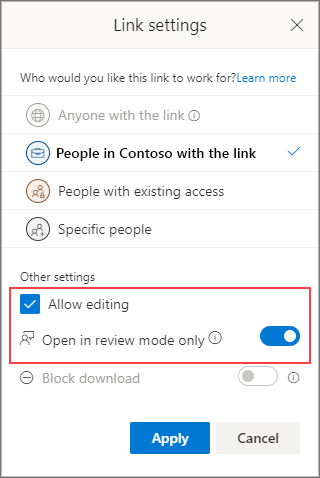
Wichtig: "Im Überprüfungsmodus öffnen" wird derzeit nur in Word für Web unterstützt. Wenn Sie ein Dokument freigeben, erhalten Die Benutzer einen Link, über den das Dokument in Word für Web geöffnet wird. Wenn sie das Dokument in Word für den Desktop öffnen, wird oben im Dokument ein gelbes Banner angezeigt, das ihnen mitteilt, dass sie das Dokument nur in Word für Web bearbeiten können.
Feedback geben
Feedback ist für alle Teamanstrengungen unerlässlich. In Word können Sie Mitautoren auf zwei Arten Feedback geben: Indem Sie Kommentare einfügen, die an eine bestimmte Stelle im Dokument gebunden sind, oder indem Sie direkt nachverfolgte Änderungen am Text vornehmen.
Verwenden der Überarbeitung in Word für Web
Wenn Sie sich in Der Überarbeitung in Word für Web befinden, werden Änderungen nachverfolgt, und andere Benutzer können Ihre Ergänzungen zum Dokument sehen.
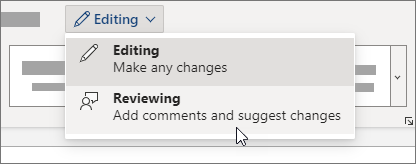
Verwenden von "Änderungen nachverfolgen" in Word für Desktop oder iOS
Wenn Sie in Word für Desktop oder iOS arbeiten, stellen Sie sicher, dass Sie "Änderungen nachverfolgen" aktiviert haben.
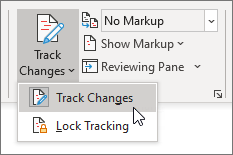
Weitere Informationen zum Arbeiten mit "Änderungen nachverfolgen" finden Sie unter "Nachverfolgen von Änderungen in Word".
Kommentare einfügen
Verwenden Sie Kommentare, um Fragen zu stellen und Vorschläge oder Korrekturen vorzunehmen, ohne den Text zu ändern. Kommentare beziehen sich auf eine bestimmte Stelle im Dokument, die Sie auswählen, indem Sie einen Textabschnitt auswählen oder einfach auf das Dokument klicken oder tippen. Informationen zum Einfügen von Kommentaren in Word für Windows oder web finden Sie unter "Einfügen oder Löschen eines Kommentars". Informationen zu Word für MacOS finden Sie unter Einfügen, Löschen oder Ändern eines Kommentars.
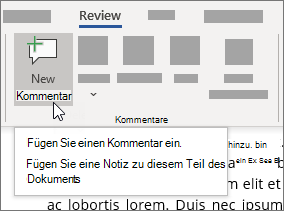
Wenn Sie einen Kommentar einfügen oder darauf antworten, können Sie eine @mention in Microsoft 365 verwenden, um einen bestimmten Autor anzusprechen. Informationen zum Verwenden eines @mention finden Sie unter "Verwenden von @mention in Kommentaren zum Markieren von Personen für Feedback".
Wenn Sie auf einen Kommentar antworten, beginnen Sie einen Thread, den alle Autoren in Echtzeit sehen und beantworten können, z. B. eine Chatsitzung. Die Verwendung eines @mention im Thread schließt niemanden aus, es ruft nur den Kommentar an diese Person und benachrichtigt sie per E-Mail, dass ein Kommentar oder eine Antwort für sie vorhanden ist.
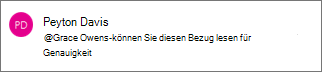
Antworten auf Feedback
Das Feedback, das Sie erhalten, sind Kommentare und nachverfolgte Änderungen.
Kommentare auflösen
Wenn jemand einen Kommentar in ein Dokument einfügt, können Sie darauf antworten, ihn auflösen oder löschen. Weitere Informationen zum Antworten auf einen Kommentar finden Sie unter "Antworten auf einen Kommentar".
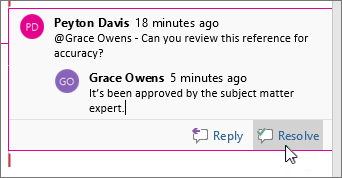
Nachdem Sie einen Thread aufgelöst haben, verbleibt er im Dokument, bis Sie ihn löschen, ist aber inaktiv, es sei denn, jemand öffnet ihn erneut.
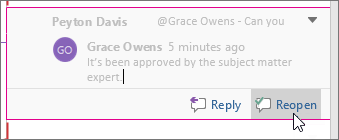
Löschen von Kommentaren
Nachdem Sie kommentare aufgelöst oder beantwortet haben, können Sie das Dokument bereinigen, indem Sie sie löschen. Wenn Sie einen Kommentar löschen, ist er endgültig verschwunden, daher empfiehlt es sich, Kommentare zu behalten, bis Sie das Dokument fertig stellen. Aufgelöste Kommentare werden nur im Kommentarbereich angezeigt.
Weitere Informationen zum Löschen von Kommentaren finden Sie unter "Nachverfolgen von Änderungen in Word " oder "Löschen eines Kommentars".
Beheben nachverfolgter Änderungen
Sie lösen nachverfolgte Änderungen, indem Sie sie entweder annehmen oder ablehnen. Weitere Informationen zum Arbeiten mit "Änderungen nachverfolgen" finden Sie unter "Nachverfolgen von Änderungen in Word".










